第二步:安装Android
到Android developer 网站( http://androidappdocs.appspot.com/sdk/index.html),下载最新版Android SDK,然后将下载的压缩包解压。由于Eclipse会关联这个SDK,所以把它解压到一个合适的目录,给与其他用户读取的权限。
我下载的压缩包是android-sdk_r04-linux_86.tgz。解压后得到的文件夹是android-sdk-linux_86。然后进入android-sdk-linux_86目录下的tools目录。
在这个目录中创建一个2GB大小的sdcard(大小自己定义),并把它命名为SDCard1。创建SDCard1的命令是:
-
./mksdcard 2048M SDCard1 ```
./mksdcard 2048M SDCard1
这个过程会有一两分钟。 之后,打开Android SDK and AVD Manager,下载相应的包。打开Android SDK and AVD Manager的命令是: Java代码 [](https://blog.csdn.net/andy_android/article/details/7046282 "收藏这段代码") 1. $ sudo ./android$ sudo ./android
选择Available Packages,然后选择包:SDK Platform Android 2.0.1, API 6, revision 1 和 Google APIs by Google Inc., Android API 3, revision 3。如果无法选择或者无法Refresh,就在android-sdk-linux\_86目录下新建一个叫做androidtool.cfg的文件,写上 内容:sdkman.force.http=true。然后在Android SDK and AVD Manager中Settings选项里边把 Force https://... sources to be fetched using http://... 钩选上。再试一次,应该就没问题了。  接着,在tools目录下创建一个虚拟的Android设备,命令: Java代码 [](https://blog.csdn.net/andy_android/article/details/7046282 "收藏这段代码") 1. ./android create avd -n devicetest -t 2./android create avd -n devicetest -t 2
devicetest是你想要创建的Android虚拟设备的名称,自选。 这之后会有一些设置,大家根据提示自己选择就可以了。 第三步:运行 在tools目录下,运行命令(需要root权限): Java代码 [](https://blog.csdn.net/andy_android/article/details/7046282 "收藏这段代码") 1. # ./emulator @devicetest -sdcard SDCard1./emulator @devicetest -sdcard SDCard1
自我介绍一下,小编13年上海交大毕业,曾经在小公司待过,也去过华为、OPPO等大厂,18年进入阿里一直到现在。
深知大多数Linux运维工程师,想要提升技能,往往是自己摸索成长或者是报班学习,但对于培训机构动则几千的学费,着实压力不小。自己不成体系的自学效果低效又漫长,而且极易碰到天花板技术停滞不前!
因此收集整理了一份《2024年Linux运维全套学习资料》,初衷也很简单,就是希望能够帮助到想自学提升又不知道该从何学起的朋友,同时减轻大家的负担。
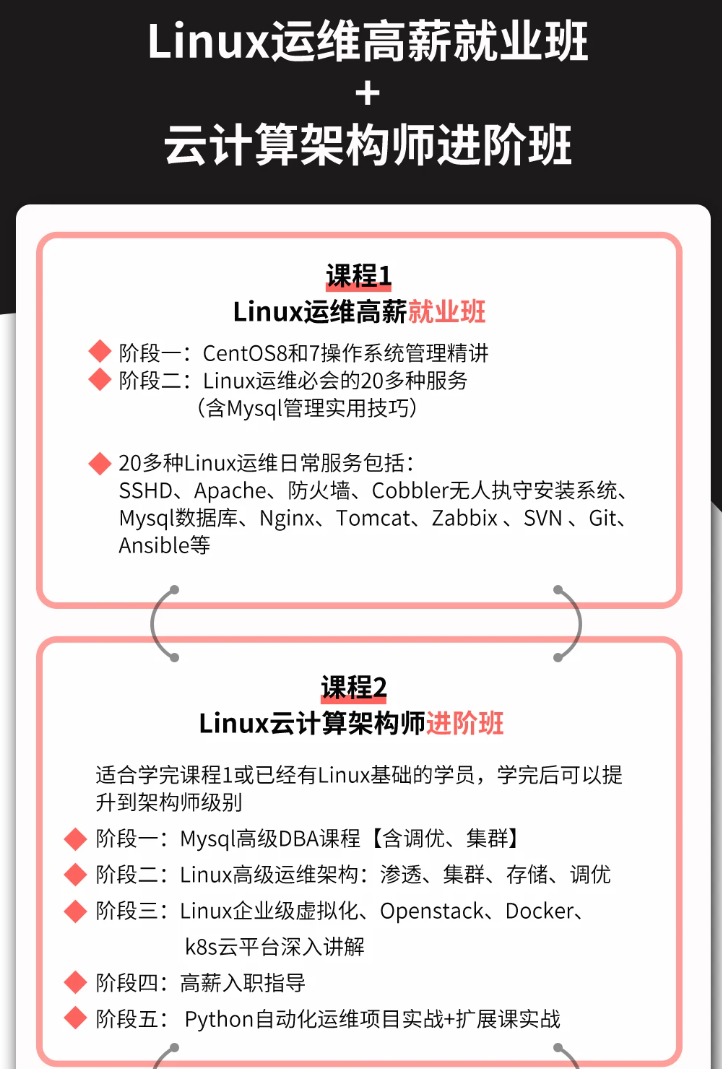
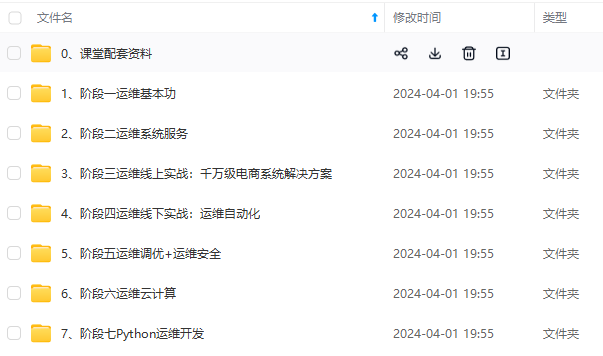
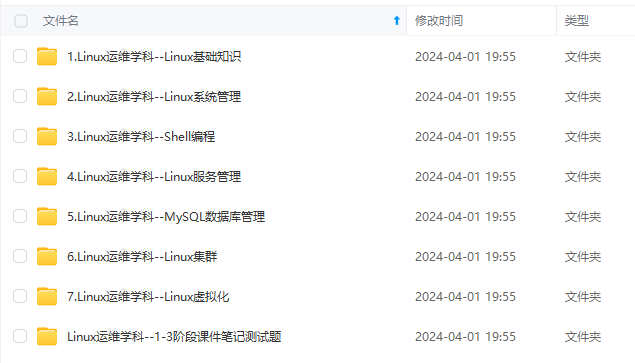
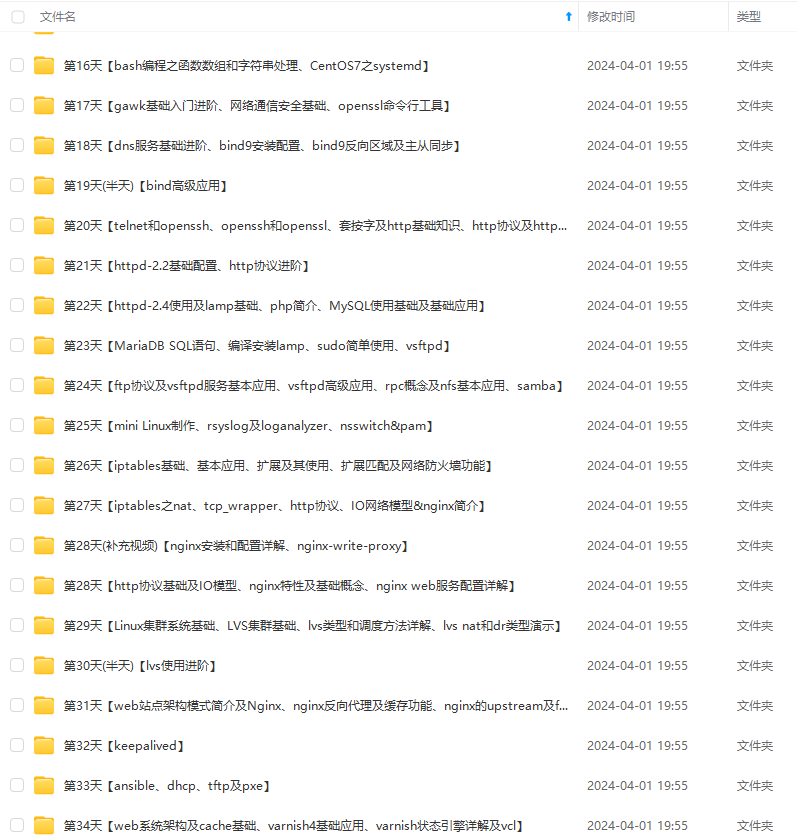
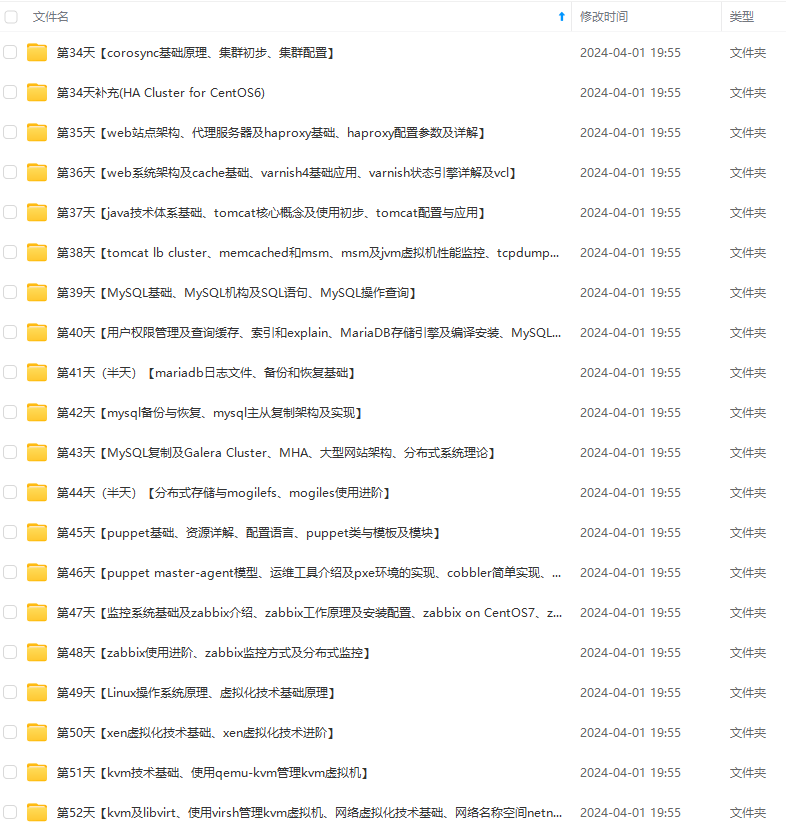
既有适合小白学习的零基础资料,也有适合3年以上经验的小伙伴深入学习提升的进阶课程,基本涵盖了95%以上Linux运维知识点,真正体系化!
由于文件比较大,这里只是将部分目录大纲截图出来,每个节点里面都包含大厂面经、学习笔记、源码讲义、实战项目、讲解视频,并且后续会持续更新
如果你觉得这些内容对你有帮助,可以添加VX:vip1024b (备注Linux运维获取)
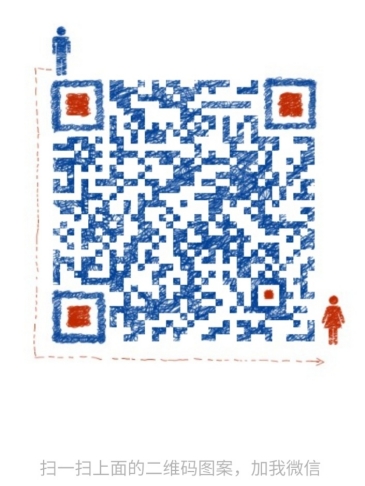
图出来,每个节点里面都包含大厂面经、学习笔记、源码讲义、实战项目、讲解视频,并且后续会持续更新**
如果你觉得这些内容对你有帮助,可以添加VX:vip1024b (备注Linux运维获取)
[外链图片转存中…(img-FX9KkUfW-1712821282131)]























 714
714











 被折叠的 条评论
为什么被折叠?
被折叠的 条评论
为什么被折叠?








